Linux_網路yum源配置及常用命令
在配置虛擬機器的yum源的時候,遇到了一個問題,如果只是給一個虛擬機器配置,只要將映象載入到驅動掛載到某個目錄下就可以解決,但是如果要更多的虛擬機器配置yum源,假如是100次,難道要將這個操作執行100次嗎?這樣可以解決,但是效率實在是太低。那該怎麼辦呢?如果在一臺主機上將映象掛載,其他主機將yum指向該映象就可以很輕鬆的解決問題。本篇文章講述瞭如何將掛載的映象共享出去,及如何配置網路yum。 要共享映象,首先我們需要下載一個映象,可以去相應的官網下載,我使用的紅帽7.2的映象。要共享的話,需要安裝http這個軟體,我的映象中就有其安裝包,可以先配置好本地yum源將http軟體安裝上,可以參考《Linux基礎_虛擬機器本地yum源配置》
[[email protected] ~]# yum install httpd #安裝http
[[email protected] ~]# yum start httpd #開啟http服務
[[email protected] ~]# yum enable httpd #開機啟動http服務
預設情況下防火牆會將所有訪問資料阻擋在外,所以需要關閉防火牆或者對防火牆進行配置,配置命令如下:
[[email protected] ~]#systemctl start firewalld #要配置火牆首先要開啟火牆 [[email protected] ~]#firewall-cmd --permanent --add-service=http #將http服務新增到火牆策略中 [[email protected] ~]#firewall-cmd --list-all #檢視火牆策略 public (default, active) interfaces: br0 enp2s0 wlp3s0 sources: services: dhcpv6-client http ssh #此處存在http ports: masquerade: yes forward-ports: icmp-blocks: rich rules: rule family="ipv4" source address="172.25.254.10" masquerade
http服務的預設釋出目錄為/var/www/html/,所以在該目錄下建立一個目錄,將映象掛載到該目錄下,實現映象的共享:
[[email protected] iso7.2]# mkdir /var/www/html/rhel7.2
[[email protected] iso7.2]# mount /iso7.2/rhel-server-7.2-x86_64-dvd.iso /var/www/html/rhel7.2 #將映象掛載到/var/www/html/rhel7.2目錄下
可以使用df命令檢視掛載情況:
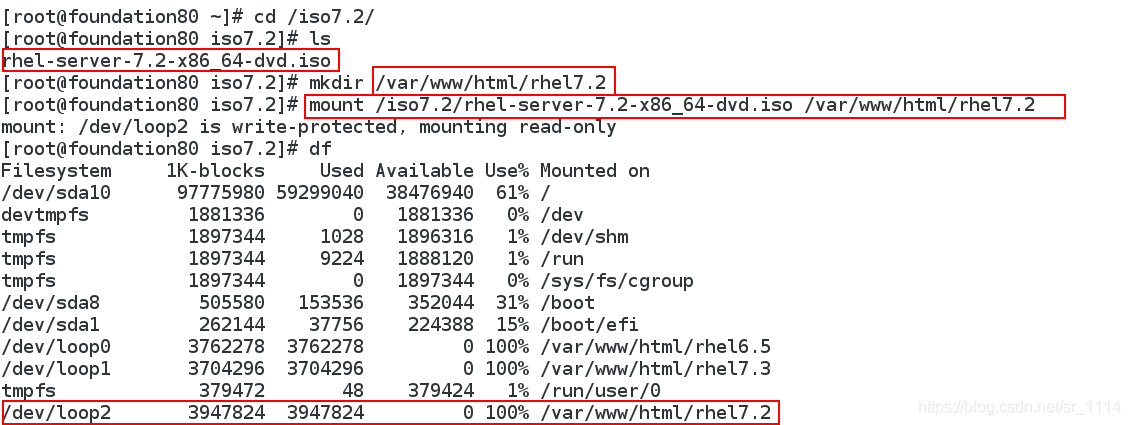 掛載成功就如上圖所示,為了保證每次開機映象都能夠掛載,可以將命令寫入/etc/rc.d/rc.local檔案中,如下圖紅框中所示:
掛載成功就如上圖所示,為了保證每次開機映象都能夠掛載,可以將命令寫入/etc/rc.d/rc.local檔案中,如下圖紅框中所示:
 /etc/rc.d/rc.local檔案在開機時自動執行檔案中的內容,預設是沒有執行許可權,需要給檔案執行許可權,如下:
/etc/rc.d/rc.local檔案在開機時自動執行檔案中的內容,預設是沒有執行許可權,需要給檔案執行許可權,如下:
[[email protected] ~]# vim /etc/rc.d/rc.local
mount /iso/rhel-server-7.2-x86_64-dvd.iso /var/www/html/rhel7.2
[[email protected] ~]# chmod +x /etc/rc.d/rc.local
 如果不想寫入檔案,那麼在每次開機之後都需要手動掛載。
此時就已經將映象共享出去。如果需要使用該映象,就要將yum源指向該映象,配置/etc/yum.repos.d/yum.repo檔案。
如果不想寫入檔案,那麼在每次開機之後都需要手動掛載。
此時就已經將映象共享出去。如果需要使用該映象,就要將yum源指向該映象,配置/etc/yum.repos.d/yum.repo檔案。
[[email protected] ~]# vim /etc/yum.repos.d/yum.repo
[rhel7.2] #yum倉庫名
name=rhel7.2 #倉庫描述
baseurl=http://172.25.254.80/rhel7.2 #通過http訪問172.25.254.80主機的/var/www/html/rhel7.2目錄,/var/www/html/為預設釋出目錄
gpgcheck=0 #不檢測gpgcheck
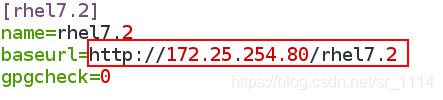 在配置完yum指向後建議將yum快取清理掉再重新掃描,如下:
在配置完yum指向後建議將yum快取清理掉再重新掃描,如下:
[[email protected] ~]# yum clean all #清理yum快取
[[email protected] ~]# yum repolist #掃描yum倉庫
 可以從上圖看出,映象中一共擁有4620個包。
常用的yum命令如下:
可以從上圖看出,映象中一共擁有4620個包。
常用的yum命令如下:
yum
install software ##安裝軟體
update ##更新,當有更高版本的軟體包時使用update進行更新,升級所有包同時也升級軟體和系統核心
list software ##檢視軟體
list all ##檢視所有軟體
list installed ##列出已經安裝的軟體
list available ##列出可安裝的軟體
reinstall software ##重新安裝軟體
remove software ##解除安裝軟體
info software ##檢視軟體資訊
search software資訊 ##根據軟體資訊查詢軟體
whatprovides file ##根據檔案找出包含該檔案的軟體
groups list ##列出所有軟體元件
groups info sfgroup ##檢視軟體組的資訊
groups install sfgroup ##安裝軟體組
groups remove sfgroup ##解除安裝軟體
示例如下:
安裝dhcp服務
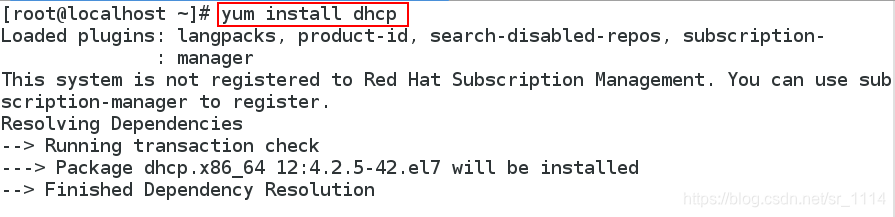 更新可以更新的軟體包
更新可以更新的軟體包
 清除yum快取
清除yum快取
 檢視軟體
檢視軟體
 檢視所有軟體
檢視所有軟體
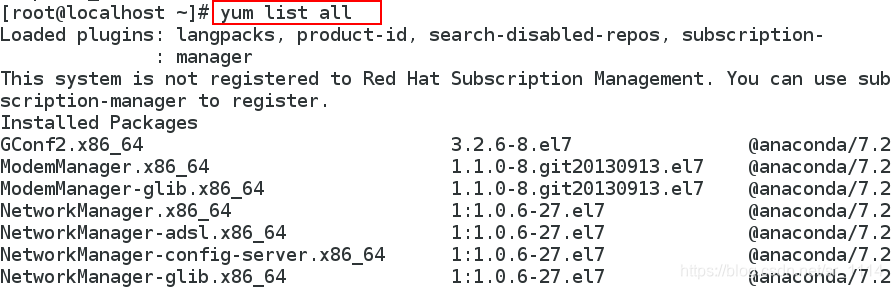 檢視已經安裝的軟體
檢視已經安裝的軟體
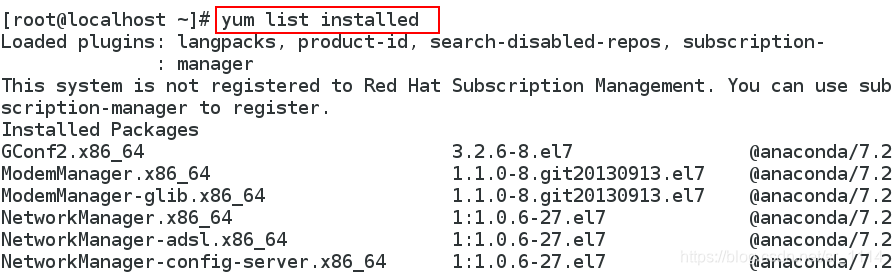 重新安裝httpd
重新安裝httpd
 解除安裝httpd
解除安裝httpd
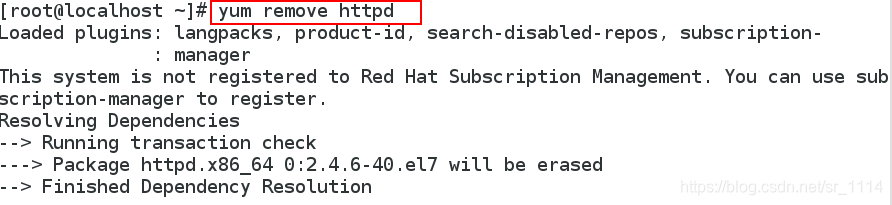 檢視httpd的資訊
檢視httpd的資訊
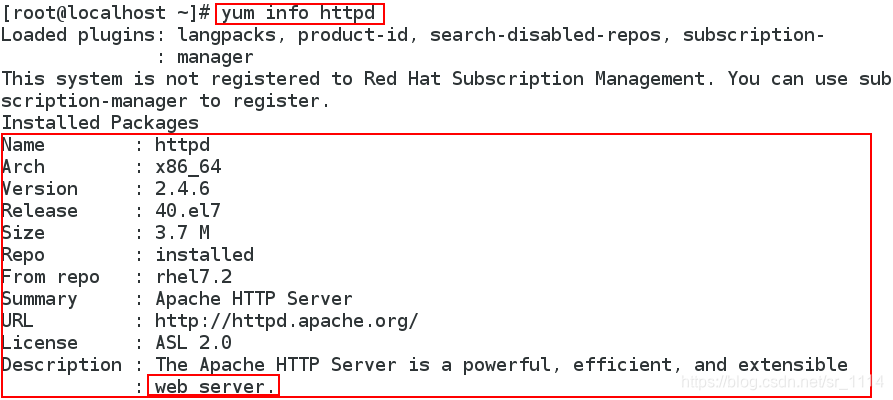 根據查詢提供web服務的軟體
根據查詢提供web服務的軟體 檢視包含/etc/dhcp/dhcpd.conf檔案的軟體包
檢視包含/etc/dhcp/dhcpd.conf檔案的軟體包
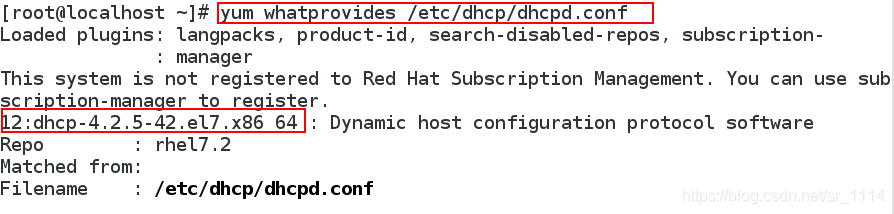 列出所有的軟體組
列出所有的軟體組
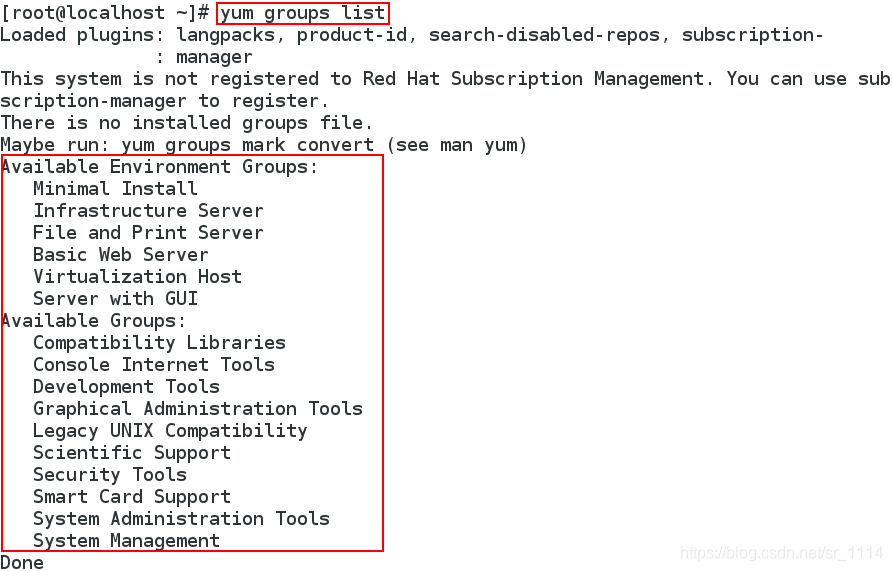 列出System Management軟體組
列出System Management軟體組
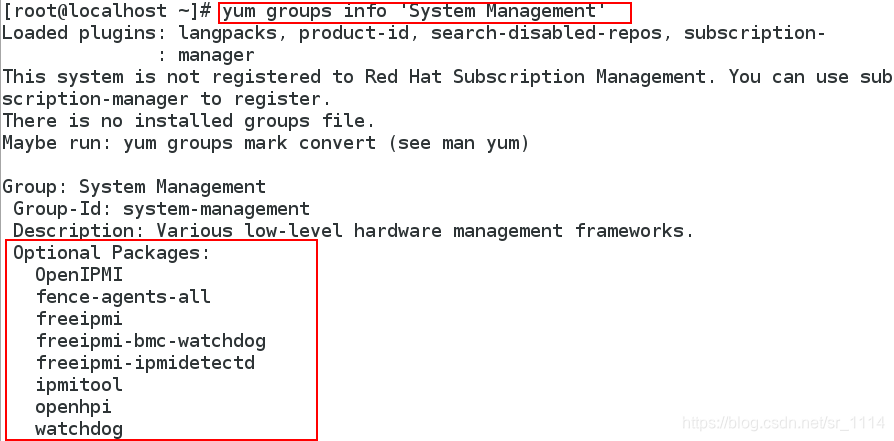 安裝Security Tools軟體組
安裝Security Tools軟體組
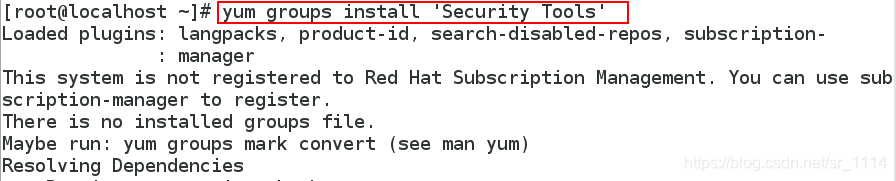 解除安裝Security Tools軟體組
解除安裝Security Tools軟體組
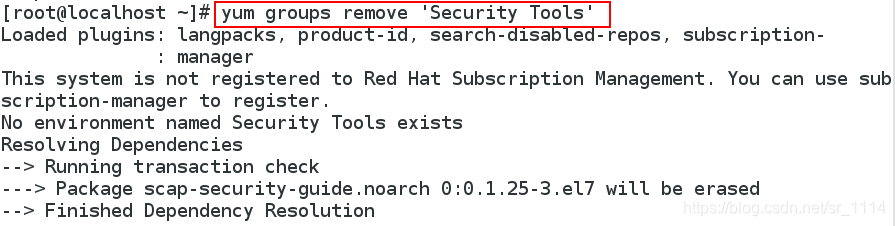 網路yum源的配置及yum的常用命令就這些了,謝謝閱讀。
網路yum源的配置及yum的常用命令就這些了,謝謝閱讀。
